Créer un dossier à partir du bouton “Nouveau” en haut à droite de l’Application Web
1. Cliquez sur le bouton du menu de navigation en haut à gauche de votre écran et naviguez jusqu’au module dans lequel vous souhaitez créer un dossier (dans cet exemple, un dossier de document).

2. Choisissez l’ensemble ou le dossier dans lequel vous souhaitez ajouter le nouveau dossier
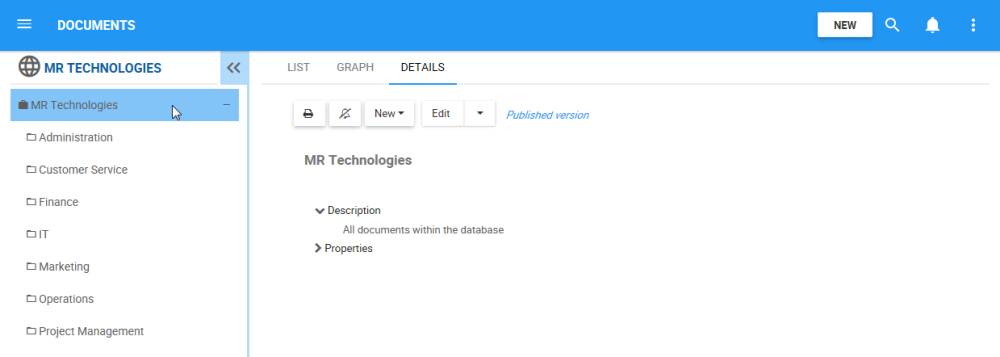
3. Naviguez ver le bouton 
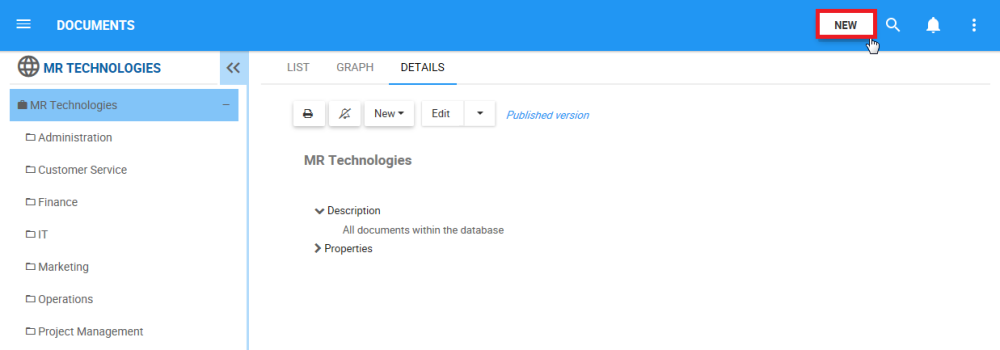
4. Après avoir cliqué sur le bouton 
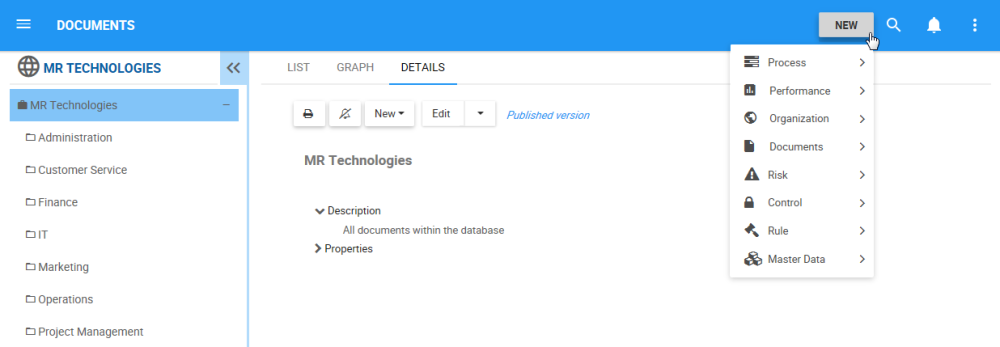
5. Accédez au module souhaité et cliquez sur l’icône 

6. Cliquez sur l’option “Dossier [module]” pour créer un nouveau dossier

7. Un formulaire sera généré où vous pouvez entrer les informations sur le nouveau dossier

8. Tapez le nom du dossier sur le champ “Quel est le nom?”

Pour cet exemple, le nom du dossier est “Ressources humaines”
9. Tapez la description du dossier dans la zone Description

10. Cliquez sur le bouton 

11. Le nouveau dossier “Ressources humaines” se trouve désormais dans l’arborescence du module (sous un ensemble ou un dossier). Ce dossier est actuellement un brouillon. Pour apprendre à publier des objets de document, cliquez ici.

Besoin d'aide supplémentaire avec ce sujet?
Visit the Support Portal



